手机的USB调试模式是一种非常实用的功能,它可以帮助用户在连接手机到电脑时进行数据传输和调试,但有时候我们可能需要关闭USB调试模式,比如在一些安全性要求较高的情况下或者为了节省手机的电量。手机UPS调试模式该如何关闭呢?接下来我们将介绍一些简单的方法来帮助您关闭手机的USB调试模式。
如何关闭手机USB调试模式
步骤如下:
1.首先说明一下:雷锋崔老师以安卓手机为例,苹果手机无此功能
用户打开手机,进入到设置界面(不能的安卓系统版本或手机界面可能不同,但是不影响具体操作)。
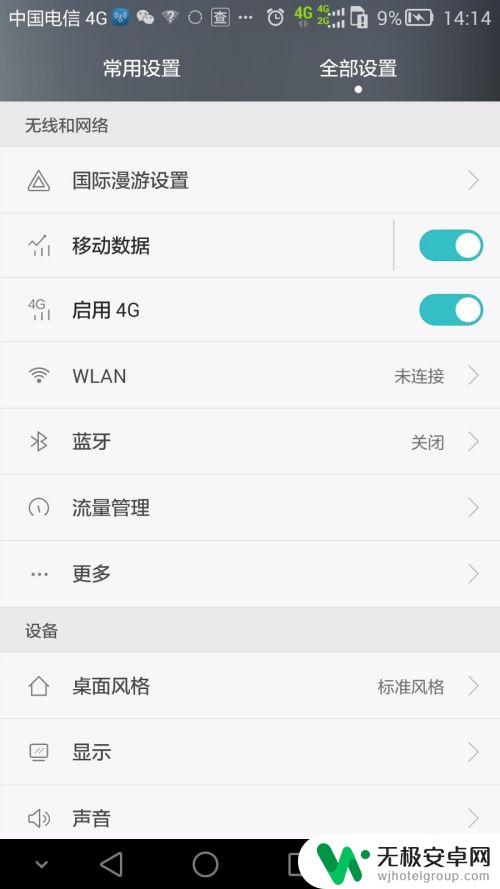
2.进入到设置界面以后,用户直接下拉整个界面,一直找到位于最下方的【关于手机】选项。
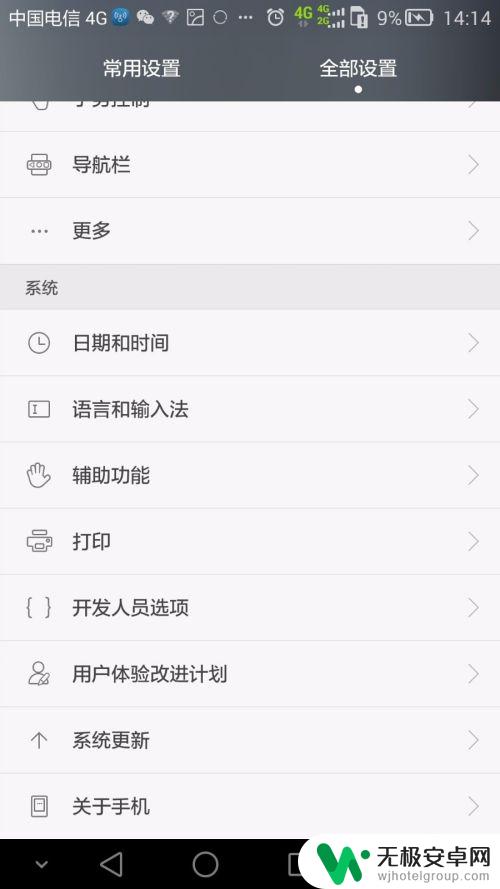
3.进入到关于手机选项界面后,小伙伴们可以看到自己的手机型号、内存之类的信息。小伙伴们找到其中的【版本号】,然后不断的点击这个版本号。直到其出现还有X次进入到【开发者模式】,再点击几次就可以进入开发者模式了。
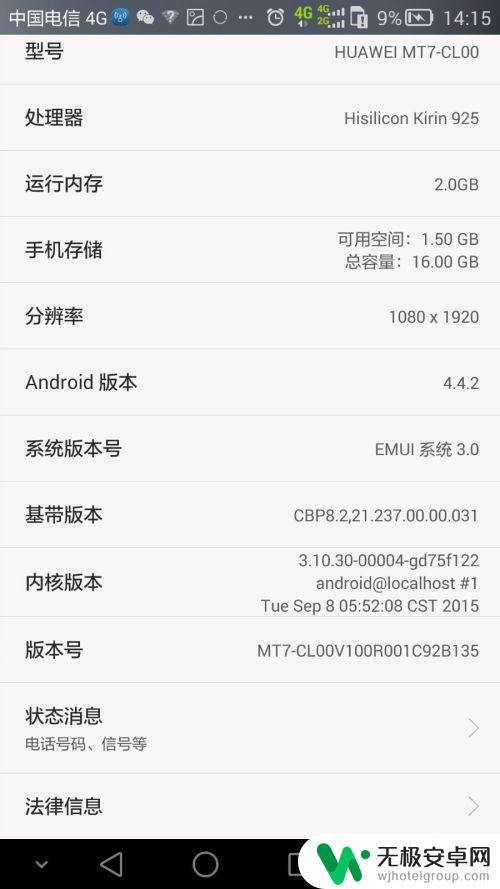
4.这个【开发者模式】就是【开发人员选项】,用户点击设置界面中的【开发人员选项】,进入到开发人员选项界面。
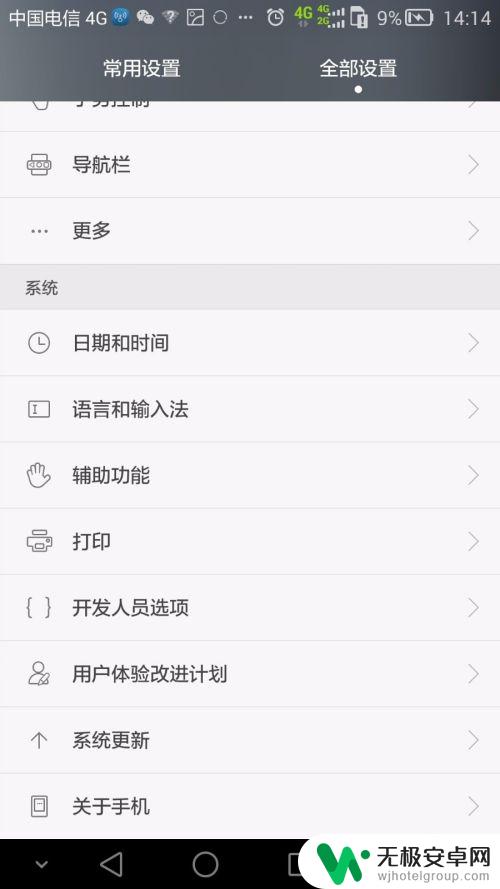
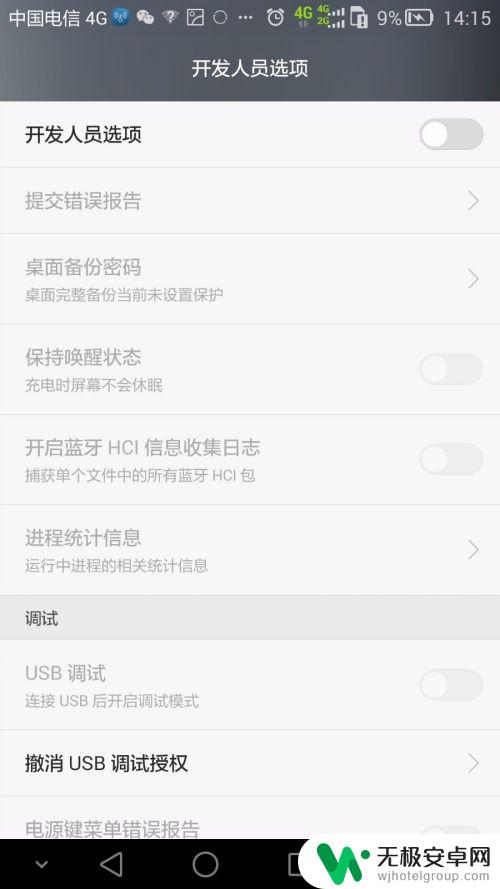
5.进入到开发人员选项界面后,小伙伴们将按钮开关进行开启,就可以使用开发者选项了。
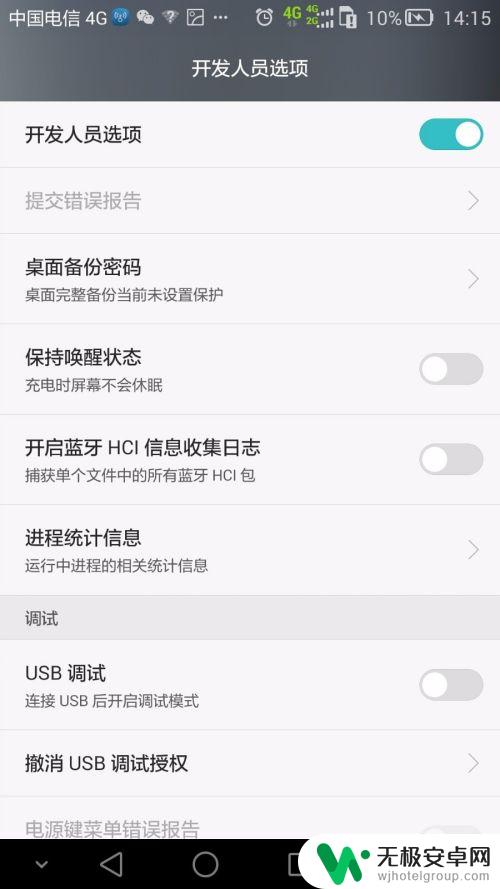
6.其中一个开发者选项就是【USB调试】的功能,我们将这个开关按钮开启即可打开USB调试。关闭则停用USB调试功能。
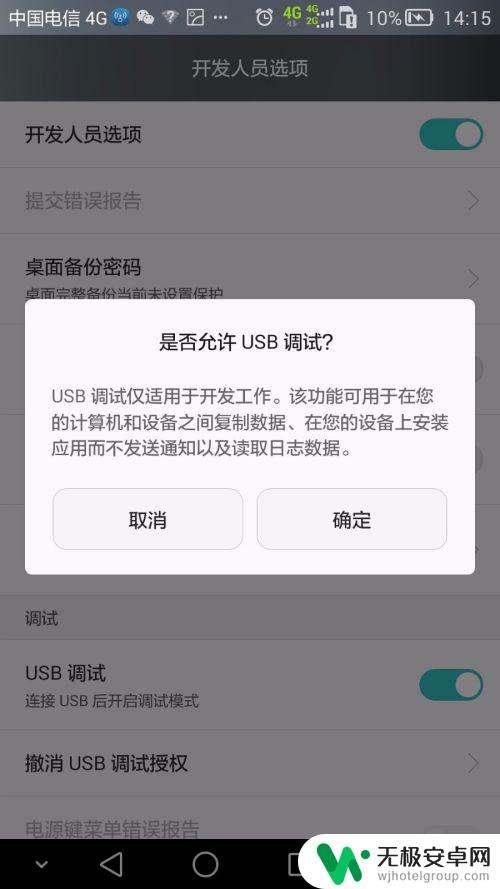
以上就是关于手机ups调试如何关闭的全部内容,如果有遇到相同情况的用户,可以按照小编的方法来解决。










